Jak změnit heslo z WiFi přes telefon
Předpokládejme, že jste nebo někdo z vaší rodiny koupil nový telefon nebo tablet. Samozřejmě bude nutné zařízení připojit k domácímu wi fi. Díky automatické zapamatování si většina uživatelů nepamatuje heslo, protože není nutné jej pokaždé zadat.
Také často musí dát heslo od WAIFA svým přátelům. Vynikající volba, pokud je s vámi uložena kdekoli na počítači nebo na samostatném listu. Pokud není zálohování, mají uživatelé možnost zjistit kombinaci z Wi-Fi na Android.
Používáme standardní gadget funkce
Nejjednodušší způsob, jak zjistit heslo Wi-Fi, je vidět v vlastnostech přístupového bodu na Android. Většina smartphonů vám zpravidla umožňují zobrazit aktuální heslo v nastavení bezdrátové sítě. Chcete-li to provést následující akce:
- Přejděte do seznamu bezdrátového připojení. Aktivujte svůj domov Wi-Fi na Android.
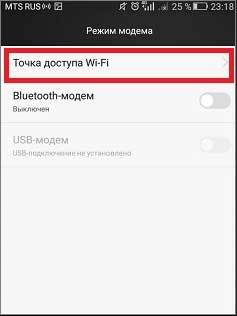
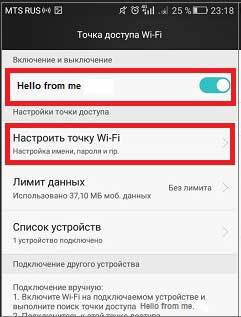
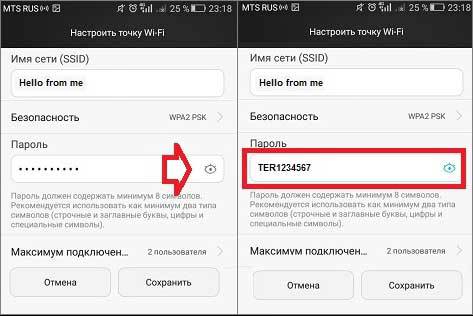
Poté můžete zjistit požadovanou kombinaci a pak jej uložit do počítače nebo jej napsat do programu Poznámkový blok. Tato metoda není relevantní pro všechna zařízení.
Jedním z metod, jak zjistit heslo z Wi-Fi, chcete-li zkontrolovat nastavení routeru. To je tam, které mohou najít potřebnou kombinaci. Dokonce se můžete dostat do nastavení modemu i přes telefon pomocí běžného prohlížeče. Chcete-li to provést, postupujte podle kroků následujících pokynů:
- Připojení k domácí bezdrátové síti.
- Jděte do libovolného prohlížeče (můžete použít jak standard, tak jiný).
- V panelu Adresa zadejte následující kombinaci "192.168.0.1". Toto je adresa IP vašeho routeru.
- Padíte se na přihlašovací stránku s nastavením modemu. Musíte zadat své přihlašovací jméno a heslo. Pokud se dříve nezměnili, pak použijte standardní admin, admin.
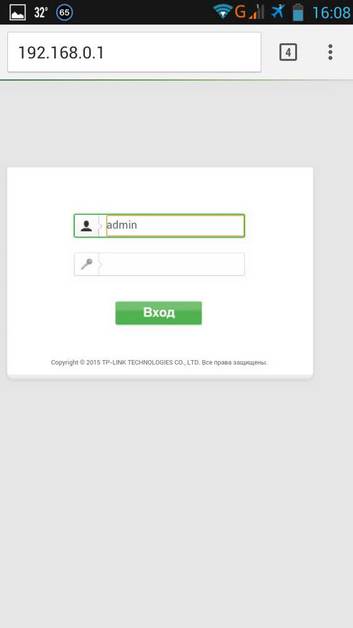
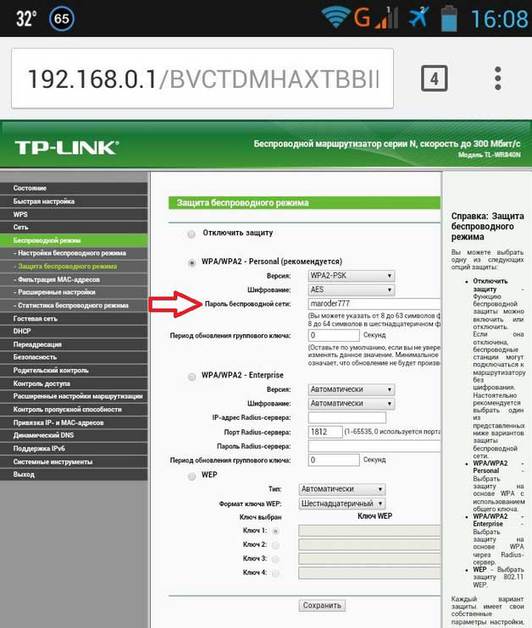
Zde můžete změnit úroveň zabezpečení a přímo heslo. Tato metoda je však relevantní, pokud jste nezměnili vstupní data pro router. V opačném případě se nedostanete k nastavení.
- Spustit aplikaci. V kořenové složce Smartphone naleznete v katalogu s názvem Data.
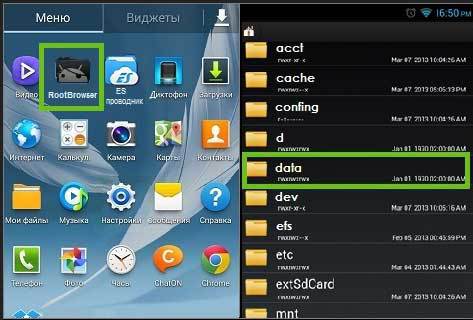
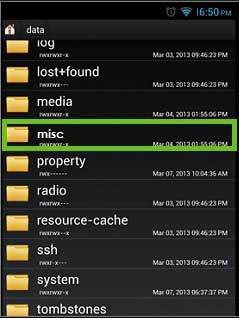
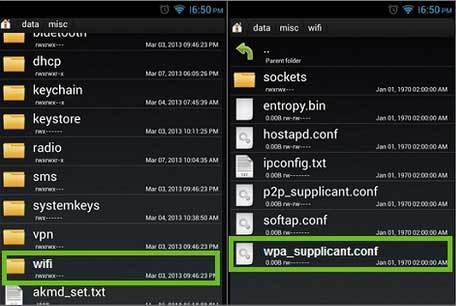
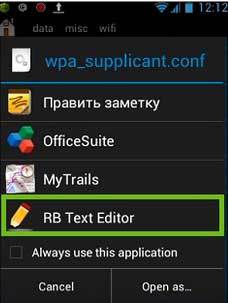
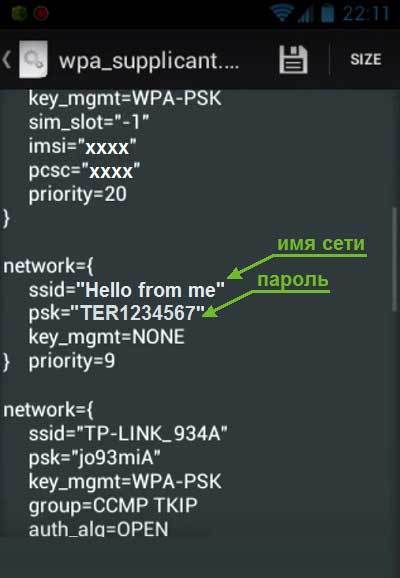
Podobné akce můžete provádět pomocí populární aplikace ES Explorer. Za tímto účelem bude stačit pouze k tomu, aby šel do nezbytných adresářů a poté zobrazit soubor s hesly.
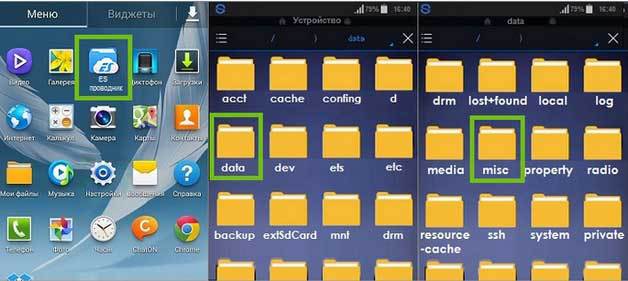
Stejně pohodlná aplikace je WiFi hesla (root), které lze stáhnout v oficiálním přehrávání Google. Jeho hlavní výhodou je, že nemusíte hledat adresáře a otevřít soubory. Aplikace to všechno nezávisle nezávisle zobrazuje seznam sítí a hesel, v pohodlné podobě. Stačí stisknout tlačítko Zobrazit heslo v pravém horním rohu.
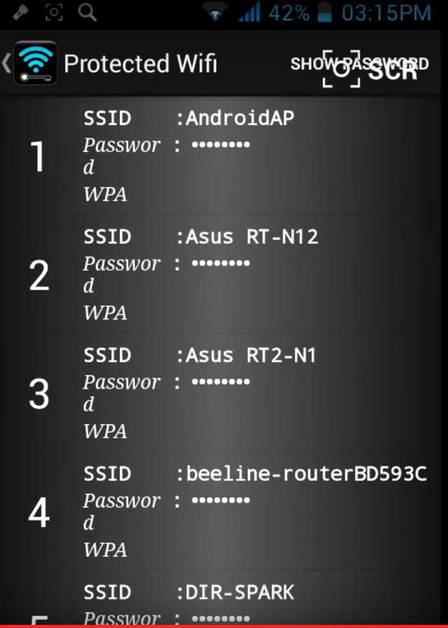
Wi-Fi heslo (root) také vyžaduje práva superuserů.
Zjistěte heslo Android pomocí počítače
Pokud se nastavení telefonu ukázala jako k ničemu v této věci, a nechcete přijímat práva ke kořenům, můžete použít speciální nástroj pro osobní počítač WRessureKeyView. Program je distribuován absolutně zdarma. Existují verze jak pro Windows X86, tak pro X64. Aplikace je prezentována ve formě jednoho spustitelného souboru, takže nemusíte nic nainstalovat.
Uživatel musí spustit program jménem správce v počítači, ke kterému je připojen Wi-Fi router. Po tom bude prezentován seznam bezdrátových sítí. Heslo naleznete v poli Key. Existuje hodnota jak v hexadecimálním číselném systému a jako normální řetězec.
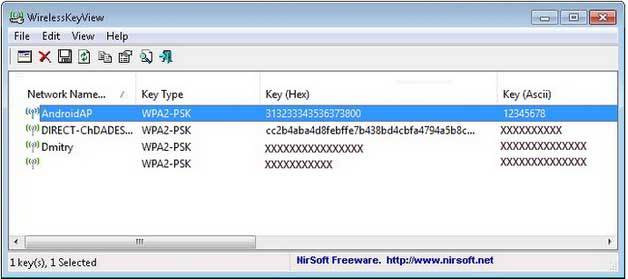
Nyní znáte několik efektivních způsobů, jak můžete "získat" heslo z vaší sítě Wi-Fi.
Jak změnit heslo Wi-Fi?
Wi-Fi v naší době je téměř každý domov. Nezapomeňte však, že se špatným systémem zabezpečení vašich osobních údajů může využít vetřelců. Aby se nestalo, postarejte se o bezpečnost směrovače, pravidelně změňte heslo. V tomto článku zvažte, jak můžete změnit vlastní heslo Wi-Fi. 
Na začátku se podívejme na to, co by mělo být heslo sítě, že nespravedlivé lidé ho nemohli zaseknout. Síťové heslo Pokud zvažujete, pokud jde o bezpečnost:
- musí sestává z minimálně 8 znaků;
- nejlepší, když je bezpečnostní klíč z kapitálových a velkých písmen a také zahrnuje značky, znaky a čísla.
- nepoužívejte své jméno nebo datum narození jako heslo do sítě, jednoduchý posloupnost čísel.
Pokud nezávisle nemůžete přijít s heslem, budete se uchýlit k pomoci speciálního generátoru. Není těžké ho najít na internetu prostřednictvím vyhledávače. Budete mít na výběr mnoha generátorů. Vyberte si někoho. Výběr hesla, zapamatovat si to, a lepší zápis, například v poznámkovém bloku.
Teď víš trochu o tom, jak provést heslo. Uvažujme podrobněji, kde můžete zkontrolovat aktuální heslo a změnit jej na nový klíč zabezpečení vašeho prohlížeče.
Musíme se dostat do nastavení routeru. To lze provést prostřednictvím webového prohlížeče. Chcete-li to provést, musíte zadat následující číslice adres IP v prohlížeči adres: 192.168.1.1 nebo 192.168.0.1. Také adresa IP lze nalézt na zadní straně přístroje, přihlašovací jméno a heslo zde jsou zadány. V nepřítomnosti směrovače, informační potřeby, lze ji nalézt v pokynech připojených k modemu. 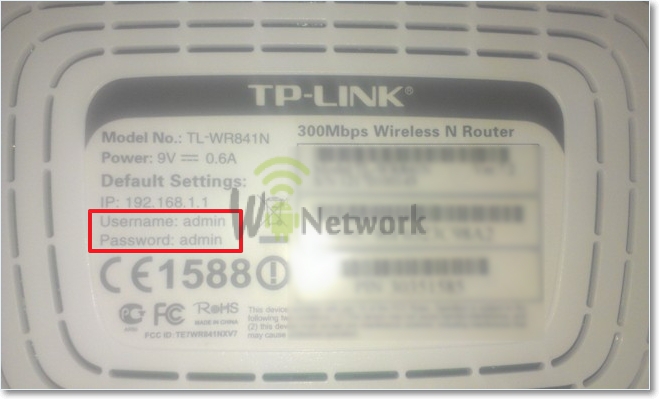 Existují situace, kdy uživatel již změnil heslo, ale zapomněl ho. V tomto případě budete muset resetovat nastavení modifikovaného směrovače do počáteční. K tomuto účel k tomu klikněte na tlačítko "Reset" a podržte jej od 10 do 15 sekund. Po podržení bude nastavení resetována. Modem obnoví tovární nastavení.
Existují situace, kdy uživatel již změnil heslo, ale zapomněl ho. V tomto případě budete muset resetovat nastavení modifikovaného směrovače do počáteční. K tomuto účel k tomu klikněte na tlačítko "Reset" a podržte jej od 10 do 15 sekund. Po podržení bude nastavení resetována. Modem obnoví tovární nastavení.  Pokud z jakéhokoliv důvodu, nemohl najít nikdo z výše uvedených IP adres, pak přejděte do nabídky "Start Windows". Zde je v dolní části řetězec "Najít programy a soubory". V tomto řetězci musíte zadat "CMD" a stiskněte tlačítko "Enter" na klávesnici. Budete mít příkazový řádek. Musí být zadáno "ipconfig". Najdeme řetězec "hlavní bránu" - to bude adresa routeru, který potřebujeme.
Pokud z jakéhokoliv důvodu, nemohl najít nikdo z výše uvedených IP adres, pak přejděte do nabídky "Start Windows". Zde je v dolní části řetězec "Najít programy a soubory". V tomto řetězci musíte zadat "CMD" a stiskněte tlačítko "Enter" na klávesnici. Budete mít příkazový řádek. Musí být zadáno "ipconfig". Najdeme řetězec "hlavní bránu" - to bude adresa routeru, který potřebujeme. 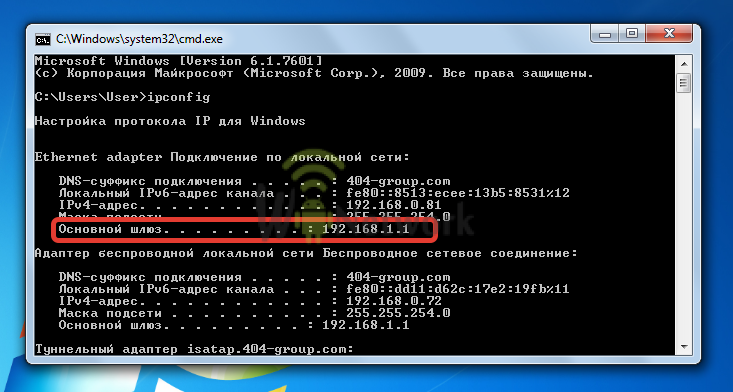
Pokud máte stále nějaké dotazy - podívejte se na zobrazení videa níže:
Změna hesla na populární směrovače
Změňte heslo Wi-Fi na směrovačích D-Link
 Jeden z nejběžnějších směrovačů Wi-Fi je odkaz. Modely D-Link lze nalézt obrovské množství, mezi nimi, jako je D-Link Dir-300 NRU a D-Link Dir-615, D-Link Dir-320 a D-Link Dir-620 a mnoho dalších.
Jeden z nejběžnějších směrovačů Wi-Fi je odkaz. Modely D-Link lze nalézt obrovské množství, mezi nimi, jako je D-Link Dir-300 NRU a D-Link Dir-615, D-Link Dir-320 a D-Link Dir-620 a mnoho dalších.
A tak jsme měli potřebu změnit své staré heslo pro nový. Chcete-li to provést, zadejte adresu IP 192.168.0.1 v řádku prohlížeče Adresa a stiskněte tlačítko "Enter" na klávesnici. Otevřete okno, kde musíte zadat přihlašovací jméno a heslo. Pokud jste je dříve nezměnili, pak standardní heslo a uživatelské jméno "admin". Pokud jste ještě dříve změněni, musíte zadat vlastní možnost.
Vzhled, v závislosti na verzi firmwaru se může lišit. Bít novou stránku, jděte ke mně Wi-Fi - Bezdrátové nastavení. Dále jděte dovnitř Manuální nastavení bezdrátového připojení - Bezpečnostní nastavení. Najdeme řetězec "Authentication sítí" A tady hledá WPA2-PSK.. Našel, naopak bude řetězec "Šifrovací klíč PSK" A zadejte heslo Wi-Fi. Vybrat AES.který je v nastavení šifrování a klepněte na tlačítko "Edit". Heslo bylo úspěšně změněno.
Máte adsl Home D-Link Router, následující modely: D-Link 2600U nebo D-Link 2650U, D-Link 2640U. Změnit zde tovární heslo, bude to nutné v řádku adresy pro zadání následující kombinace čísel: 192.168.1.1. Dále přejděte na kartu Wi-Fi a přejděte Bezdrátová bezdrátová - Security (Bezpečnostní nastavení).
Další krok, najít řetězec Autentizace sítě nebo ověřování sítě a vybrat si WPA2-PSK.. Naproti řetězci WPA Před-sdílený klíč (Šifrovací klíč) Zadáme heslo z Wi-Fi. V seznamu Šifrování WPA. Nalézt AES.a vyberte si to. A konečně, uložíme změny.
Změna hesla Wi-Fi na směrovačích TP-LINK
 Nyní zvažte systém Wi-Fi TP-Link a jak změnit heslo směrovače, například v modelech TP-Link WR340GD nebo TP-LINK WR-741ND, TP-LINK WR-740ND nebo TP-LINK WR-841ND a rada druhých. Podobně jako výše popsaná verze v řetězci prohlížeče zadejte čísla: 192.168.1.1 Stiskněte "ENTER". Otevřeme okno, kde musíte zadat přihlašovací jméno a heslo pro vstup do systému. Standardní, tovární přihlášení a heslo jsou stejné - "admin", pokud se změnil dříve, představím si vlastní.
Nyní zvažte systém Wi-Fi TP-Link a jak změnit heslo směrovače, například v modelech TP-Link WR340GD nebo TP-LINK WR-741ND, TP-LINK WR-740ND nebo TP-LINK WR-841ND a rada druhých. Podobně jako výše popsaná verze v řetězci prohlížeče zadejte čísla: 192.168.1.1 Stiskněte "ENTER". Otevřeme okno, kde musíte zadat přihlašovací jméno a heslo pro vstup do systému. Standardní, tovární přihlášení a heslo jsou stejné - "admin", pokud se změnil dříve, představím si vlastní.
Dále v závislosti na našem směrovači, přejděte do menu Bezdrátová nebo bezdrátová síť. Pak přejděte do sekce Bezdrátová bezpečnost nebo bezdrátová bezpečnost. Po této stránce jsme si všimli sekce WPA / WPA2 - osobní (doporučeno). Zde najdeme řetězec PSK heslo.kde zadáte nové heslo Wi-Fi. Uložení upravených nastavení uložte klepnutím na tlačítko "ULOŽIT".
 Zvažte další způsob, jak by fly heslo.
Zvažte další způsob, jak by fly heslo.
zmáčknout tlačítko "Start", Vyberte ovládací panel a tam najdeme síť a internet. Poté hledáme tabulkové centrum pro správu sítě a sdílený přístup a klikněte na něj. V nově otevřeném okně najdeme na levé straně obrazovky "Bezdrátová správa sítě" A klikněte na něj levým tlačítkem myši. Poté vyberte potřebnou síť, klikněte na něj pravým tlačítkem myši a vyberte možnost "S válka ". Otevřete okno Nastavení této sítě. Jít na kartu "Bezpečnost"a najdeme heslo z ONFLY. Poté zadejte klíč ze sítě, je uveden v nastavení směrovače. Hotovo.
Změnit heslo Wi-Fi na Rostelecom
 A konečně zvažujeme, jak samostatně a bez zbytečných obtíží lze změnit aktuální heslo pro nové na univerzálních směrovačích Rostelecom.
A konečně zvažujeme, jak samostatně a bez zbytečných obtíží lze změnit aktuální heslo pro nové na univerzálních směrovačích Rostelecom.
IP adresa routeru, jako v D-Link 192.168.1.1 Tovární heslo a přihlášení, také v Rostelecom Podobný D-Link. V řetězci prohlížeče zadejte výše uvedené údaje a klikněte na tlačítko "Enter". Jdeme do nabídky zabezpečení WLAN. Na této stránce najdeme pole Heslo WPA / WAPIa zde zadáte nové heslo Wi-Fi. Poté stiskněte tlačítko Použít / Uložit.
Nezapomeňte, že po změně klíče svého směrovače se změní, aby se znovu připojil k bezdrátové síti Wi-Fi.
Nyní víte, jak sami a bez snadného úsilí o změnu hesla do vašeho systému a chránit se před hackováním z bezohledných občanů, chránit své osobní údaje před neoprávněnými osobami.
Ukazuje se, že ... jako vždy - všechny geniální je velmi jednoduché ...
Díky za pomoc a pokyny.
na místě jsou vlastnictvím svých vlastníků.









